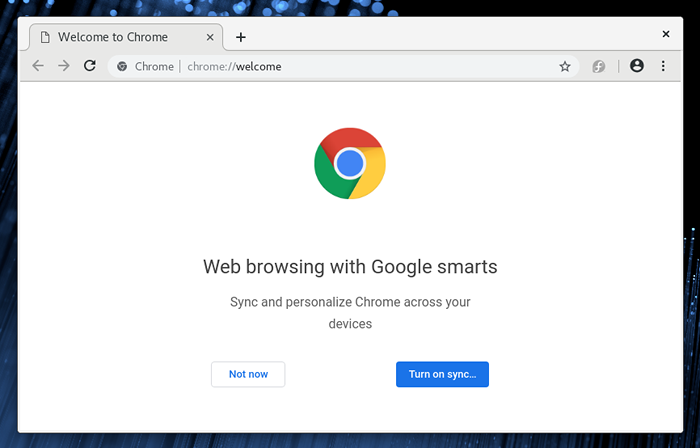Cómo instalar Google Chrome en Fedora & Centos/Rhel 8
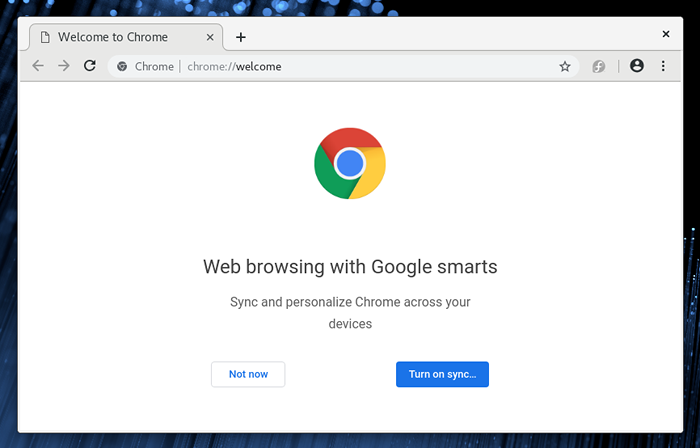
- 4861
- 1488
- Alejandro Duran
Google Chrome es un navegador web gratuito desarrollado por Google Inc. Fue lanzado como una versión beta para Microsoft Windows el 2 de septiembre de 2008 y como un lanzamiento público estable el 11 de diciembre de 2008.
Este tutorial le ayuda con cómo instalar el último lanzamiento de Google Chrome en CentOS/RHEL 8 y Fedora Linux Systems.
- Puede que le guste: Cómo instalar Mozilla Firefox en Linux
Paso 1 - Habilitar el repositorio Yum
El equipo de Google Chrome proporciona un repositorio oficial de YUM para instalar Chrome en sistemas Fedora y Centos. Los usuarios de Fedora 34/33/32 deben habilitar el repositorio de Google-Chrome en su sistema. Y los usuarios CentOS/RHEL 8/7 y Fedora 26/25 deben crear un archivo de configuración YUM en su sistema utilizando el siguiente contenido.
Usuarios de Fedora
sudo DNF Instalar Fedora-Workstation-Repositorios SUDO DNF Config-manager-Set-set Google-Chrome
CentOS/RHEL 8 usuarios
sudo vi /etc /yum.repositar.d/google-chrome.repositorioContenido del archivo: /etc /yum.repositar.d/google-chrome.repositorio
[Google-Chrome] Nombre = Google-Chrome BaseUrl = http: // dl.Google.com/linux/chrome/rpm/stable/x86_64 habilitado = 1 gpgcheck = 1 gpgkey = https: // dl.Google.com/linux/linux_signing_key.pub
Paso 2: instale o actualice Google Chrome
Ahora, tiene la opción de instalar la versión estable actual de Google Chrome o la versión beta en su sistema Linux. Usemos los siguientes comandos para instalar el último Google Chrome según sus necesidades.
Instalar versión estable
sudo dnf install instable Google-chrome #fedora sudo dnf install google-chrome-estable #centos/rhel 8 sudo yum instalación google-chrome-estable #centos/rhel 7
Instalar versión beta
sudo DNF Instalar google-chrome-beta #fedora sudo dnf install google-chrome-beta #centos/rhel 8 sudo yum install google-chrome-beta #centos/rhel 7
Paso 3 - Inicie Google Chrome
Ha instalado Google Chrome en un sistema Fedora/CentOS/RHEL. Use el siguiente comando para iniciar Google Chrome desde una cuenta no raíz y disfrute de navegar.
Google Chrome
o comenzar el proceso en segundo plano
Google Chrome &